英文版的win7系统要如何转换成中文版系统?|英文版的win7系统转换成中文版系统的方法
发布时间:2018-11-13 10:05:36 浏览数: 小编:yue
正常情况下,我们在安装系统时,都是安装中文版的系统,但是有一些外资企业,计算机默认安装的Windows操作系统是English英文版本,这对于一些习惯用中文版系统的带来了很多麻烦;那么,我们要怎么将英文版系统转换成中文版系统呢?接下来,小编就来分享下如何将英文界面切换成中文显示界面。
推荐:ghost win7系统
1、正版win7旗舰版下载电脑点击开始菜单,然后点击“Control Panel”进入到控制面板;
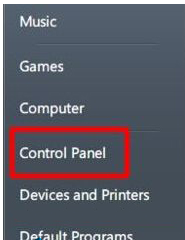
2、点击“Clock, Language, and Region”对应中文就是“时钟,语言和区域”下方的“Change display language”(更改显示语言);
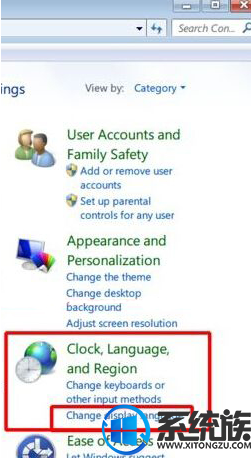
3、接下来在“Region and Language”设置窗口中,点击“Install/unistall languages”安装语言,当然如果你已经安装了“简体中文”那么就可以在“Choose a display language(选择一个显示的语言)”中找到它,如果没有那么先点击Install languages 来安装简体中文语言,系统会从Windows updata中获取语言更新(或者可以下载Win7简体中文语言包进行安装),(这里小编已经安装了所以已经有了中文)最后选择“中文(简体)“并点击OK;
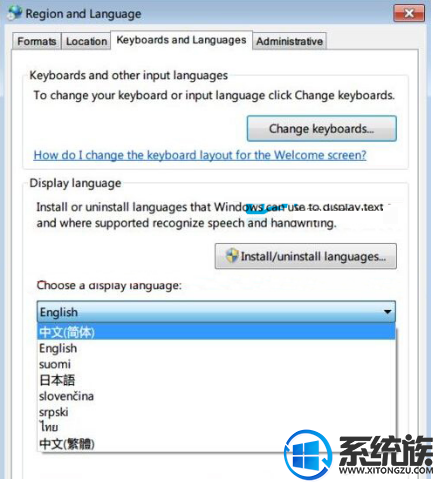
5、更改语言后,会弹出一个对话框,其实就是说要注销后才能生效,我们点Log off now就可以马上注销了。
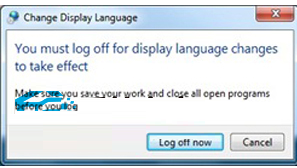
6、注销后重登录到桌面,这时我们看到语言已经变成简体中文了。
推荐:ghost win7系统
1、正版win7旗舰版下载电脑点击开始菜单,然后点击“Control Panel”进入到控制面板;
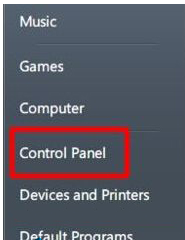
2、点击“Clock, Language, and Region”对应中文就是“时钟,语言和区域”下方的“Change display language”(更改显示语言);
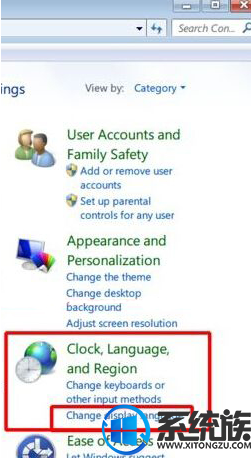
3、接下来在“Region and Language”设置窗口中,点击“Install/unistall languages”安装语言,当然如果你已经安装了“简体中文”那么就可以在“Choose a display language(选择一个显示的语言)”中找到它,如果没有那么先点击Install languages 来安装简体中文语言,系统会从Windows updata中获取语言更新(或者可以下载Win7简体中文语言包进行安装),(这里小编已经安装了所以已经有了中文)最后选择“中文(简体)“并点击OK;
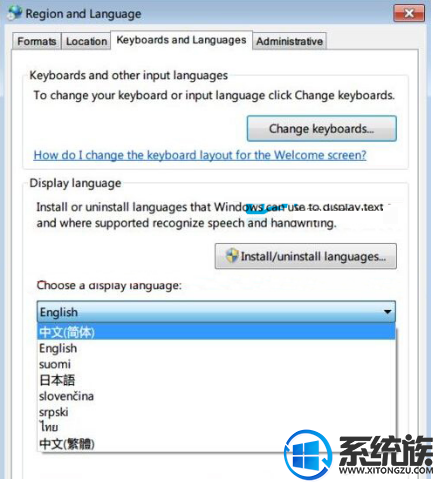
5、更改语言后,会弹出一个对话框,其实就是说要注销后才能生效,我们点Log off now就可以马上注销了。
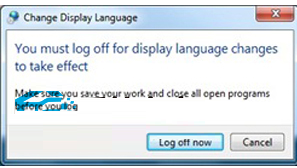
6、注销后重登录到桌面,这时我们看到语言已经变成简体中文了。
以上就是wind7英文转中文的过程了,有安装英文版系统的用户,可以参照上述方法把系统语言转换成中文,希望今天的分享能给大家带来帮助。


















